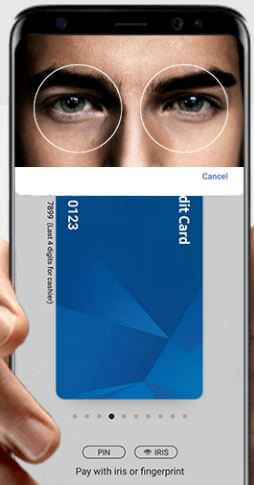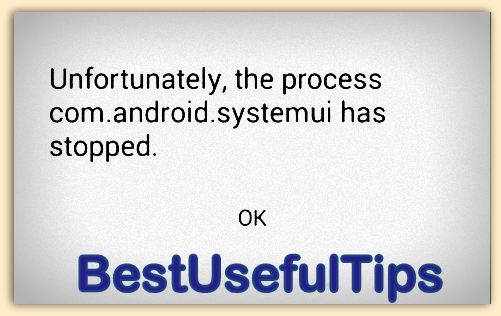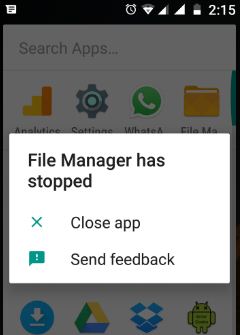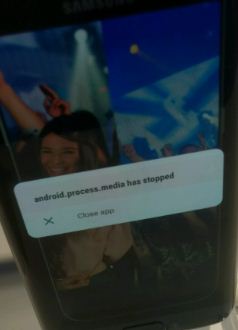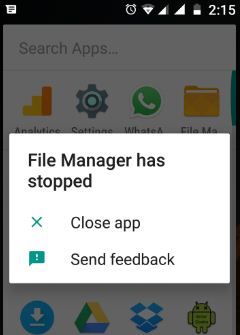Η επιδιόρθωση του Onedrive έχει σταματήσει να λειτουργεί Android
Πρόσφατα ανεβάζω αρχεία στο OneDrive και ξαφνικά είδα το μήνυμα σφάλματος του "Δυστυχώς το OneDrive έχει σταματήσει". Τώρα εκείνη τη στιγμή, δείτε μόνο ένα κλείστε την εφαρμογή επιλογή. Όταν υπάρχει η εφαρμογή σταμάτησε ξαφνικά στη συσκευή σας Android ή Samsung Galaxy, μπορείτεδείτε αυτόν τον τύπο σφάλματος "Δυστυχώς η εφαρμογή έχει σταματήσει" στο smartphone σας. Αυτό το ζήτημα "OneDrive έχει σταματήσει" παρουσιάζεται επίσης σε συσκευές Windows 10, Windows 8 και Windows 7.
Η εφαρμογή Microsoft OneDrive είναι η καλύτερη για κοινή χρήση φωτογραφιών,έγγραφα, στιγμιότυπα οθόνης, αρχεία, μουσική και άλλα. Το καλύτερο μέρος της εφαρμογής OneDrive που μου αρέσει είναι οι φωτογραφίες που περιλαμβάνουν άλμπουμ και ετικέτες, έτσι ώστε να μπορείτε εύκολα να βρείτε την αγαπημένη σας φωτογραφία. Επίσης, σαρώστε το έντυπο έγγραφο, ανεβάστε φωτογραφίες ή άλλα αρχεία, δημιουργήστε ένα έγγραφο γραφείου και δημιουργήστε ένα φάκελο. Αντιμετωπίσατε ποτέ τέτοιου είδους προβλήματα, εάν ναι, δεν χρειάζεται να ανησυχείτε. Δείτε παρακάτω τις πιθανές λύσεις για να διορθώσετε ότι το OneDrive έχει σταματήσει να λειτουργεί το Samsung Galaxy ή το τηλέφωνο ή το tablet Android.
Διάβασε αυτό:
- Ο τρόπος διόρθωσης της κάμερας έχει σταματήσει να λειτουργεί σε Android
- Πώς να διορθώσετε το Gboard έχει σταματήσει να λειτουργεί σε Android
- Πώς να διορθώσετε το πρόβλημα του πληκτρολογίου Android που δεν λειτουργεί
- Επιδιόρθωση διαχειριστή αρχείων σταμάτησε να λειτουργεί σε συσκευή Android
Πώς να διορθώσετε Δυστυχώς το OneDrive έχει σταματήσει τις συσκευές Samsung Galaxy ή Android
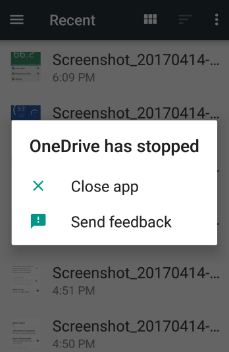
Δοκιμάστε τα παρακάτω βήματα αντιμετώπισης προβλημάτων για να διορθώσετε το Microsoft OneDrive έχει σταματήσει να λειτουργεί το Android.
Επανεκκινήστε τη συσκευή σας Android
Μία από τις απλές και κοινές λύσεις όλων των σφαλμάτων τηλεφώνου Android. Επανεκκινήστε τη συσκευή σας Android, μετά από λίγα λεπτά ενεργοποιήστε ξανά. Μερικές φορές η επανεκκίνηση της συσκευής σας διορθώνει αυτό το σφάλμα Microsoft OneDrive.
Διαγράψτε την προσωρινή μνήμη και τα δεδομένα του Microsoft OneDrive
Βήμα 1: Παω σε "Ρυθμίσεις".
Μπορείτε να δείτε διάφορες ενότητες, όπως Ασύρματο και δίκτυα, συσκευές, προσωπικά και συστήματα.
Βήμα 2: Στην ενότητα της συσκευής, πατήστε "Εφαρμογές".
Εμφανίστηκε λίστα εγκατεστημένων εφαρμογών. Ορισμένες από τις εφαρμογές συστήματος είναι κρυμμένες στο Android nougat και σε άλλες συσκευές.
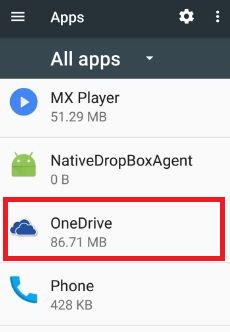
Βήμα 3: Κάντε κύλιση προς τα κάτω έως ότου βρείτε "OneDriveΚαι αγγίξτε το.

Βήμα 4: Πατήστε "Αποθήκευση".
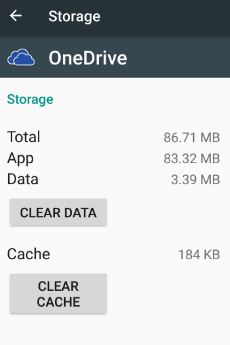
Βήμα 5: Αφή "Εκκαθάριση προσωρινής μνήμης".
Μετά από μια καθαρή προσωρινή μνήμη του OneDrive, η εφαρμογή ελέγχου λειτουργεί τέλεια. Εάν δεν λειτουργεί, διαγράψτε τα δεδομένα χρησιμοποιώντας επίσης τις παραπάνω ρυθμίσεις στο τηλέφωνο Android ή στις συσκευές tablet σας.
Αναγκαστική εφαρμογή OneDrive

Ρυθμίσεις> Συσκευή> Εφαρμογές> OneDrive> Αναγκαστική διακοπή
Εάν καμία από τις παραπάνω μεθόδους δεν επιδιορθώσει Δυστυχώς το OneDrive έχει σταματήσει να λειτουργεί συσκευή Android. Στη συνέχεια, δοκιμάστε την παρακάτω μέθοδο.
Επαναφορά προτιμήσεων εφαρμογών σε Android
Βήμα 1: Παω σε "Ρυθμίσεις".
Βήμα 2: Πατήστε "ΕφαρμογέςΚάτω από την ενότητα της συσκευής.
Βήμα 3: Πατήστε "τρεις κάθετες κουκκίδες"Από την επάνω δεξιά γωνία.

Βήμα 4: Αφή "Επαναφορά προτιμήσεων εφαρμογών".
Μπορείτε να δείτε αυτό το μήνυμα στην οθόνη "Επαναφορά προτιμήσεων εφαρμογών" στη συσκευή σας Android.
Βήμα 5: Πατήστε "Επαναφορά εφαρμογών".
Αυτό θα επαναφέρει όλες τις προτιμήσεις εφαρμογών, συμπεριλαμβανομένων των περιορισμών δεδομένων παρασκηνίου για εφαρμογές, απενεργοποιημένες εφαρμογές, τυχόν περιορισμούς δικαιωμάτων και άλλα.
Απεγκαταστήστε την εφαρμογή και εγκαταστήστε την ξανά στο Android
Βήμα 1: Ανοιξε Εφαρμογή Google Play Store στη συσκευή σας.
Βήμα 2: Πατήστε Τρεις οριζόντιες γραμμές στην επάνω αριστερή γωνία.
Βήμα 3: Πατήστε Οι εφαρμογές και τα παιχνίδια μου.
Βήμα 4: Πατήστε στο Εγκατεστημένο αυτί.
Βήμα 5: Εύρημα Onedrive και αγγίξτε το.
Βήμα 6: Πατήστε Κατάργηση εγκατάστασης.
Βήμα 7: Κάντε κλικ στο ΕΝΤΑΞΕΙ.
Τώρα επανεκκινήστε τη συσκευή σας και επανεγκαταστήστε ξανά το Onedrive στις συσκευές σας Android.
Επαναφορά εργοστασιακών συσκευών Android
Σιγουρέψου ότι δημιουργήστε αντίγραφα ασφαλείας των σημαντικών δεδομένων σας πριν εκτελέσετε την επαναφορά εργοστασιακών ρυθμίσεων Android. Θα καταργήσει όλα τα δεδομένα του τηλεφώνου σας από τη συσκευή σας.
Βήμα 1: Παω σε "Ρυθμίσεις".
Βήμα 2: Πατήστε "Δημιουργία αντιγράφων ασφαλείας και επαναφοράΚάτω από την προσωπική ενότητα.

Βήμα 3: Πατήστε "Επαναφορά εργοστασιακών ρυθμίσεων".
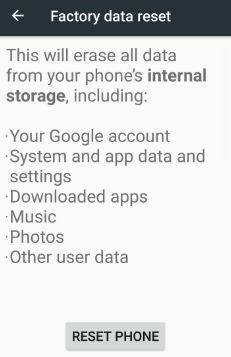
Βήμα 4: Κάντε κλικ "Επαναφορά τηλεφώνου".
Εάν έχει οριστεί μοτίβο ή άλλο κλείδωμα, επιβεβαιώστε το για επαναφορά δεδομένων στη συσκευή σας Android.
Βήμα 5: Πατήστε "Διαγράψτε τα πάντα".
Με αυτόν τον τρόπο θα καταργηθούν όλα τα προσωπικά σας δεδομένα και οι ληφθείσες εφαρμογές από τη συσκευή σας.
Αυτό είναι όλο.Τερματίστε τη λίστα πιθανών λύσεων για να διορθώσετε το OneDrive έχει σταματήσει να λειτουργεί τηλέφωνο ή tablet Android. Έχετε εναλλακτικές μεθόδους; Μοιραστείτε μαζί μας στο παρακάτω πλαίσιο σχολίων. Μείνετε και συνδεθείτε μαζί μας για τις τελευταίες συμβουλές και κόλπα για το Android.